이 포스팅은 쿠팡 파트너스 활동의 일환으로 수수료를 지급받을 수 있습니다.
✅ 윈도우 10을 무료로 설치하는 방법을 자세히 알아보세요.
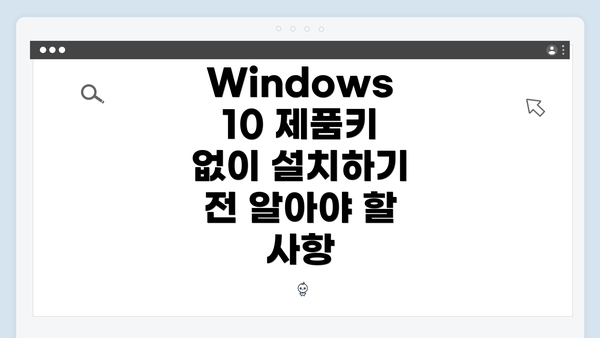
Windows 10 제품키 없이 설치하기 전 알아야 할 사항
Windows 10의 제품키 없이 설치하는 방법을 고민하는 사용자는 종종 많습니다. 제품키를 입력해야 하는 난관을 피하면서 저렴한 비용으로 혹은 무료로 Windows 10을 설치하고자 하는 욕구는 강합니다. 제품키 없이 설치하는 것은 기술적으로 가능하기 때문에, 이를 통해 사용자가 얻는 이점과 잠재적인 리스크를 이해하는 것이 중요합니다. 제품키 없이 설치하는 방법을 선택하기 전에 이러한 설치 과정에 대한 준비 사항을 알아보면 유용합니다.
일반적으로 Windows 10은 설치 시 정품 인증이 요구되지만, 이를 회피할 수 있는 여러 가지 방법이 존재합니다. 그중 대부분은 비공식적이거나 추천되지 않는 방법이기 때문에, 사용자 스스로가 그에 대한 미리 충분한 이해와 교육을 가져야 합니다. 인터넷에서 많이 떠도는 방법들은 일부 사용자가 겪었던 오류나 보안 문제를 포함할 수 있기 때문에 이에 대한 조심이 필요합니다.
또한, 제품키 없이 설치했을 경우 해당 운영체제를 계속 사용할 수 있는 지 여부도 중요한 요소입니다. 일부 사용자는 이러한 방식으로 설치한 Windows 10을 일정 기간 사용할 수 있으며, 이 후에는 제한된 기능만으로 운영체제를 이용하게 됩니다. 이는 기능적으로 여러 문제를 야기할 수 있으며, 장기적으로 보았을 때 완전한 사용자 경험을 제공받지 못할 가능성이 높습니다.
결국 Windows 10을 제품키 없이 설치하기 위한 방법을 결정하기 전에는 각 방법의 장단점을 파악하고, 그에 따른 나의 운영체제 사용 계획을 명확히 세우는 것이 필요합니다.
✅ 윈도우 10을 무료로 설치하는 방법을 지금 바로 알아보세요!
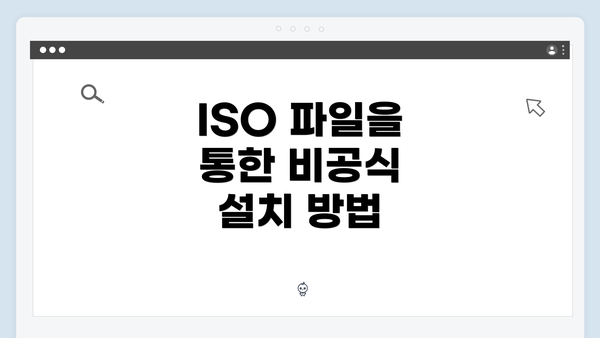
ISO 파일을 통한 비공식 설치 방법
Windows 10을 제품키 없이 설치하려는 사용자가 많습니다. 그 중 하나의 방법으로 ISO 파일을 사용하는 비공식 설치 방법이 있습니다. 이 방법은 비교적 간단하며, 인터넷에서도 쉽게 찾아볼 수 있는 자료입니다. 하지만 이 과정에는 몇 가지 주의사항이 존재하니, 반드시 주의 깊게 따라야 해요.
1. ISO 파일 다운로드
먼저, Windows 10의 ISO 파일을 다운로드해야 해요. 공식 마이크로소프트 웹사이트에서 ISO 파일을 무료로 다운로드 받을 수 있습니다. 사용자가 원하는 버전(홈, 프로 등)을 선택할 수 있으며, 다운로드 링크를 선택하면 파일이 자동으로 다운로드 됩니다.
다운로드 절차:
– 로 이동해요.
– 원하는 버전 선택 후 ‘지금 도구 다운로드’ 버튼 클릭.
– Media Creation Tool을 실행한 후, ‘ISO 파일 만들기’ 옵션을 선택해요.
– 다운로드가 완료되면 USB에 굽기 위한 준비가 끝나요.
2. USB 부팅 디스크 만들기
ISO 파일을 다운로드한 후에는 이 파일을 USB 드라이브에 구워서 부팅 디스크로 만들어야 해요. 이를 위해 Rufus와 같은 유틸리티를 사용할 수 있습니다. Rufus는 사용자가 원하는 방식으로 USB 드라이브를 손쉽게 부팅 가능하게 만들어줘요.
USB 부팅 디스크 제작 과정:
– USB 드라이브를 컴퓨터에 연결해요.
– Rufus를 실행하고, ‘장치’에서 USB 드라이브를 선택해요.
– ‘부팅 선택’에서 다운로드한 ISO 파일을 선택해요.
– ‘시작’ 버튼을 클릭하여 USB 드라이브를 부팅 가능하게 만들어요.
3. Windows 10 설치 과정
이제 USB 드라이브로 부팅하여 Windows 10을 설치할 수 있어요. 기존의 운영체제를 삭제하거나 새로운 파티션에 설치할 수 있습니다. 설치 시 다음 단계를 따라주세요:
- 컴퓨터를 재부팅하고, BIOS 설정으로 들어가서 USB 드라이브를 첫 번째 부팅 장치로 설정해요.
- Windows 설치 화면이 나타나면 언어, 시간, 키보드 설정을 선택해요.
- “지금 설치” 버튼을 클릭 후, 제품키 입력 화면에서 “제품 키가 없습니다”를 선택해요.
- 설치할 버전을 선택하고, 동의 사항을 수락해요.
- 새로 설치하거나 기존의 OS를 삭제하고 설치할 위치를 선택한 후 설치를 진행해요.
설치가 끝나면 기본적인 사용자 설정을 완료하고, Windows 10을 사용할 준비가 완료돼요.
중요: ISO 파일을 통한 비공식 설치는 제품키가 없기 때문에 여러 기능 제한이 있을 수 있습니다. 이 점은 후속 섹션에서 자세히 다룰 예정이에요.
이렇게 ISO 파일을 활용한 비공식 Windows 10 설치 방법에 대해 간단하게 정리해 보았어요. 비공식적인 방법이기에 신중하게 진행해야 해요. 제대로 설치를 마친 후에는 정품 구매를 통해 올바른 방법으로 사용하는 것이 더욱 바람직하답니다.
제품키 없이 설치한 Windows 10의 기능 제한
제품키 없이 Windows 10을 설치하는 것은 여러 가지 장점을 제공하지만, 동시에 사용자가 직면하게 될 기능 제한도 있습니다. 아래의 표에서는 이러한 제한 사항을 구체적으로 정리해봤어요.
| 기능 제한 | 설명 |
|---|---|
| 정기적인 알림 | Windows 10이 정품이 아님을 몇 차례 알리며, 사용자는 이 알림을 계속해서 받을 수 있어요. 주기적인 팝업 메시지가 귀찮을 수 있답니다. |
| 사용 기간 제한 | 제품키 없이 설치한 후 30일 이내에 활성화해야 해요. 이 기간이 끝나면 일부 기능이 차단될 수 있어요. |
| 고급 개인 설정 불가 | 배경 화면이나 테마 변경 등의 개인 설정이 제한돼서, 원하는 대로 컴퓨터를 꾸미기 어려워요. 일반 사용자가 쾌적함을 느끼기 힘들죠. |
| Windows Update 제한 | 중요 보안 업데이트는 설치 가능하지만, 선택적 업데이트나 기능 업데이트는 받지 못할 수 있어요. 보안을 유지하기 위한 위험이 늘어나겠죠. |
| Cortana 및 Cortana 기능 사용 제한 | 인공지능 비서인 Cortana의 일부 기능이 차단 될 수 있어요. 음성 인식 및 다양한 스마트 기능에 제한이 생길 수 있어요. |
| Microsoft Store 접근 제한 | 일부 앱 및 게임 다운로드가 제한되어 있어요. 필요한 프로그램이나 유용한 앱을 설치하는 데 불편함이 따라요. |
| 유지보수와 기술 지원 제한 | Windows 정책에 따라 직접적인 기술 지원을 받을 수 없어요. 문제 발생 시 해결하기가 어려울 수 있어요. |
이렇게 제품키 없이 설치한 Windows 10은 여러 가지 기능에서 제한을 받을 수 있어요. 사용자는 이러한 제한을 알고 계획을 세워야 함을 명심해야 합니다.
따라서 Windows 10을 최대한 활용하고 싶다면, 정품 소프트웨어의 구매를 고려해야 해요.
다른 대안: 정품 구매
Windows 10을 설치할 때 제품키 없이 진행하는 방법도 있지만, 가장 안전하고 안정적인 방법은 정품 라이센스를 구매하는 것입니다. 정품 소프트웨어 사용의 중요성을 잘 알고 계실 텐데요. 잘못된 방법으로 설치를 하면 여러 가지 문제가 발생할 수 있어요. 그러니 정품 구매의 장점을 몇 가지 알아볼까요?
1. 안정성과 보안
- 정품 소프트웨어는 정기적인 업데이트를 제공합니다. 이는 보안 취약점을 패치하고, 새 기능을 추가해주기 때문에 매우 중요해요.
- 사용자 데이터 보호가 강화됩니다. 해킹이나 바이러스에 강해지고, 개인정보 유출 위험이 줄어들죠.
2. 모든 기능 사용 가능
- 정품 버전을 사용하면 Windows 10의 모든 기능을 자유롭게 이용할 수 있어요. 제품키 없이 설치하면 기능 제한이 생기기 마련이죠.
- 예를 들어, 사용자 맞춤 설정, 테마 변경 등 다양한 개인 설정이 가능합니다.
3. 기술 지원 서비스
- Microsoft의 전문적인 고객 지원에 접근할 수 있습니다. 문제가 생겼을 때 신속하게 해결할 수 있는 점이 큰 장점이에요.
- 무료로 제공되는 상담 서비스와 온라인 자문을 통해 여러 가지 궁금증을 해소할 수 있답니다.
4. 법적 문제 예방
- 정품 소프트웨어를 사용하면 법적인 문제에 휘말릴 가능성이 줄어들어요. 불법 소프트웨어 사용은 법적 제재를 받을 수 있기 때문에 위험해요.
- 안정적인 회사 환경을 이상적으로 유지하고, 정품 인증을 통해 신뢰성을 높일 수 있습니다.
5. 추가 혜택
- 종종 정품 구매 시 할인이나 프로모션 혜택을 받을 수 있는 경우도 있어요. 학생이나 기업 고객을 위한 특별 할인도 있으니 확인해 보세요.
- 추가 소프트웨어 패키지나 클라우드 서비스와 같은 부가 서비스를 제공받는 경우도 많아요.
구매 방법
- 공식 웹사이트 방문하기: Microsoft 공식 웹사이트에서 제품을 직접 구매하세요. 보안 문제가 없습니다.
- 공인 판매처 이용하기: 신뢰할 수 있는 대리점에서 구매하세요. 잘못된 곳에서 사고 싶지 않죠.
- 알림 받아보기: 구매 전, 프로모션이나 할인 정보를 받을 수 있도록 설정해 두세요. 추가 혜택을 놓치지 않을 수 있어요.
정품 소프트웨어 구매는 여러분의 기술 환경을 안전하고 효율적으로 만들어 줘요. 정품 라이센스 구매를 통해 안정성을 확인하고, 원활한 사용자 경험을 누려보세요!
에필로그: 합법적인 소프트웨어 사용의 중요성
소프트웨어를 사용할 때 법적인 측면을 신경 쓰는 것은 매우 중요해요. 특히, Windows 10과 같은 운영체제는 많은 사용자에게 없어서는 안 될 필수 프로그램이죠. 여기서 우리는 합법적인 소프트웨어 사용이 왜 중요한지 자세히 알아보려고 해요.
1. 법적 책임 피하기
비공식적으로 소프트웨어를 설치하거나 사용할 경우, 법적인 문제가 발생할 수 있어요.
– 저작권 침해: 소프트웨어의 원작자를 존중하지 않는 것이므로 법적 제재를 받을 수 있어요.
– 민사 소송: 불법 소프트웨어를 사용할 경우, 운영 업체 또는 저작권자가 소송을 제기할 수 있어요.
2. 보안과 안정성
정품 소프트웨어는 외부적으로 더 안전하고 안정적이에요.
– 업데이트: 정품 라이선스를 가진 소프트웨어는 정기적으로 업데이트되어, 보안 취약점이 해결되어요.
– 악성 코드: 비공식 버전에서는 악성 코드가 포함될 가능성이 높아 위험해요.
3. 기술 지원과 사용자 인증
합법적인 소프트웨어를 사용함으로써, 필요한 지원을 받을 수 있는 기회도 생겨요.
– 기술 지원: 정품 사용자에게는 제조사에서 제공하는 유용한 기술 지원을 받을 수 있어요.
– 사용자 인증: 제품에 따라 정품 인증이 가능하여 다양한 혜택을 받을 수 있어요.
4. 기능의 완전함
정품 소프트웨어는 모든 기능을 제공해요.
– 기능 제한 없음: 비공식적으로 설치한 Windows 10은 여러 기능이 제한될 수 있어요. 정품 사용 시 모든 기능을 정상적으로 이용할 수 있어요.
– 신뢰성: 기능이 안정적으로 작동하여 업무의 효율성이 높아져요.
5. 소프트웨어 생태계 지원
정품 소프트웨어 사용이 소프트웨어 생태계를 건강하게 유지하는 데 기여해요.
– 개발자 지원: 정품 소프트웨어 구매는 개발자와 기업의 지속 가능한 개발에 도움을 줘요.
– 혁신 촉진: 개발자들이 새로운 기능이나 서비스를 개발할 수 있도록 자본을 지원해 주므로, 트렌드에 맞춘 지속적인 혁신이 이루어져요.
결론
위와 같은 이유로 합법적인 소프트웨어 사용은 우리 모두에게 이익이 돼요. 여러분의 컴퓨터를 안전하게 유지하고, 더 나아가 개발자들에게도 후원을 하는 것이죠. 우리 모두가 이러한 점을 인지하고, 정품 소프트웨어를 사용할 필요가 있어요.
올바른 소프트웨어 사용은 개인과 기업, 그리고 사회를 위한 투자인 셈이에요.
이렇게 정품 사용의 중요성을 한 번 더 강조하니, 여러분도 꼭 기억해 주세요! 라이센스를 지키고 안전하게 소프트웨어를 사용합시다.
자주 묻는 질문 Q&A
Q1: 제품키 없이 Windows 10을 설치할 수 있는 방법은 무엇인가요?
A1: Windows 10을 제품키 없이 설치하는 방법으로는 ISO 파일을 다운로드하여 USB 부팅 디스크를 만든 후 설치하는 방법이 있습니다.
Q2: 제품키 없이 설치한 Windows 10의 기능 제한은 어떤 것이 있나요?
A2: 제품키 없이 설치한 Windows 10은 정기적인 알림, 사용 기간 제한, 고급 개인 설정 불가, Windows Update 제한 등의 기능 제한이 있습니다.
Q3: 정품 소프트웨어를 구매해야 하는 이유는 무엇인가요?
A3: 정품 소프트웨어 구매는 안정성과 보안을 제공하고 모든 기능을 사용할 수 있으며, 기술 지원 서비스를 받을 수 있어 법적 문제를 예방할 수 있습니다.
이 콘텐츠는 저작권법의 보호를 받는 바, 무단 전재, 복사, 배포 등을 금합니다.